# 资产管理部署手册
| ⽂档版本 | 内容修订 | 修订⼈ | 修订⽇期 |
|---|---|---|---|
| V1 | 初稿 | 郭程豪、唐鑫鑫 | 2022-10-31 |
# 目录
# 一:前提
已正常启动 CCS PRO 服务
# 二:数据库
以 root 身份进入 _system 页面:http://127.0.0.1:8529
创建资产管理数据库
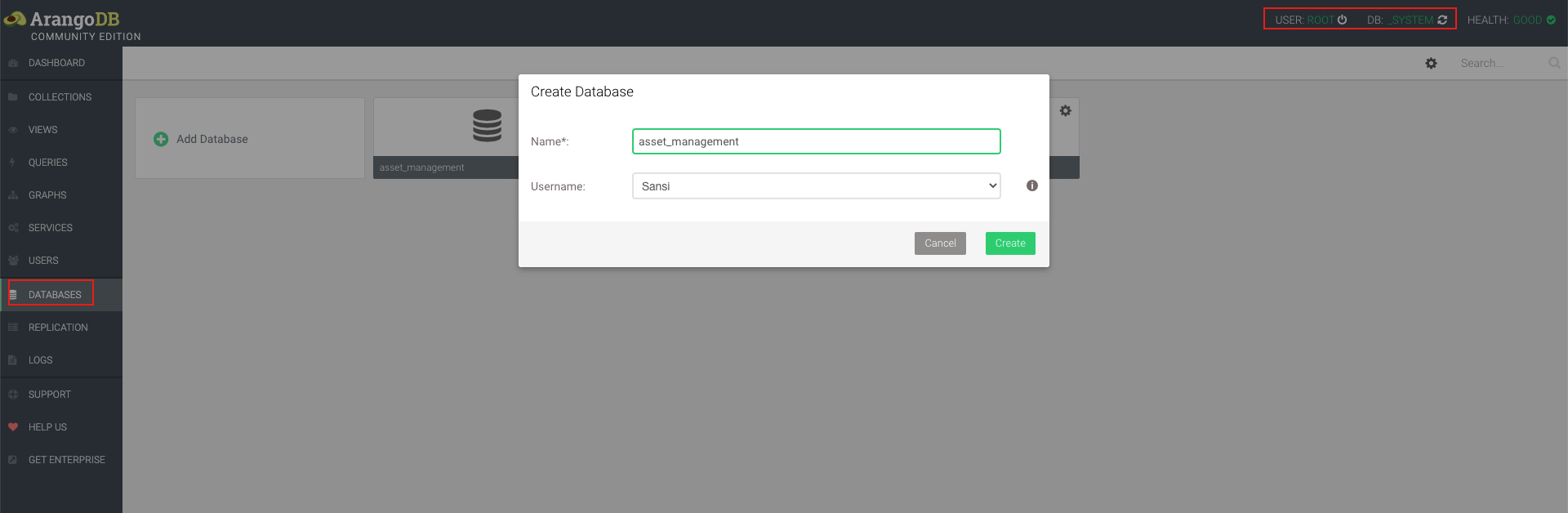
# 三:运行资产管理后端服务
# 1. 获取软件
下载地址:

解压zip包内容如下

文件含义
| 文件名称 | 平台 |
|---|---|
| asset-management-server.zip | 程序文件压缩包 |
| export.project.1667891447295.zip | 初始化数据 |
# 2. 启动软件
# 方式1: hulk启动
进入hulk配置页面,点击右上角的【新增按钮】
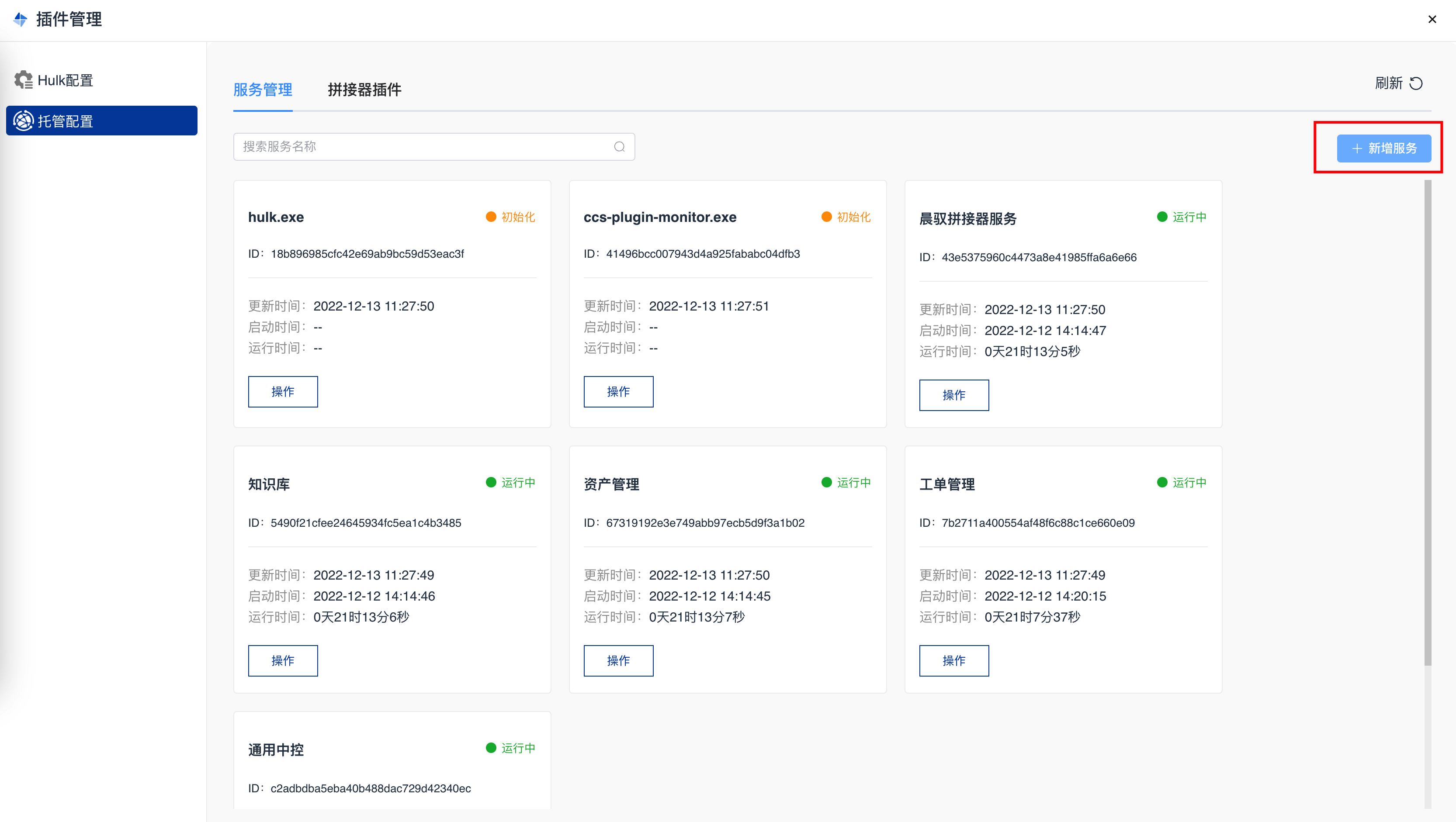
选择【asset-management-server.zip】文件
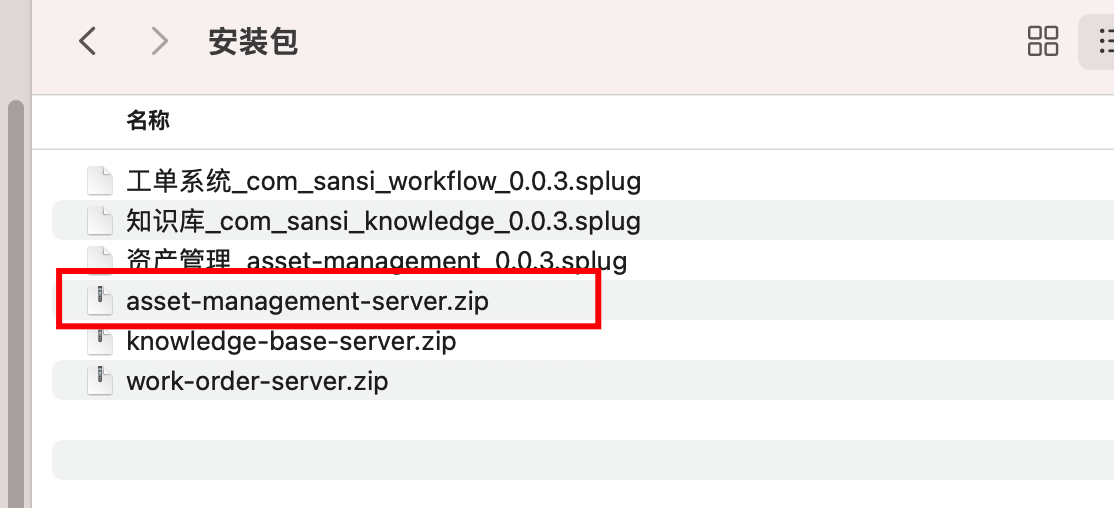
开启服务
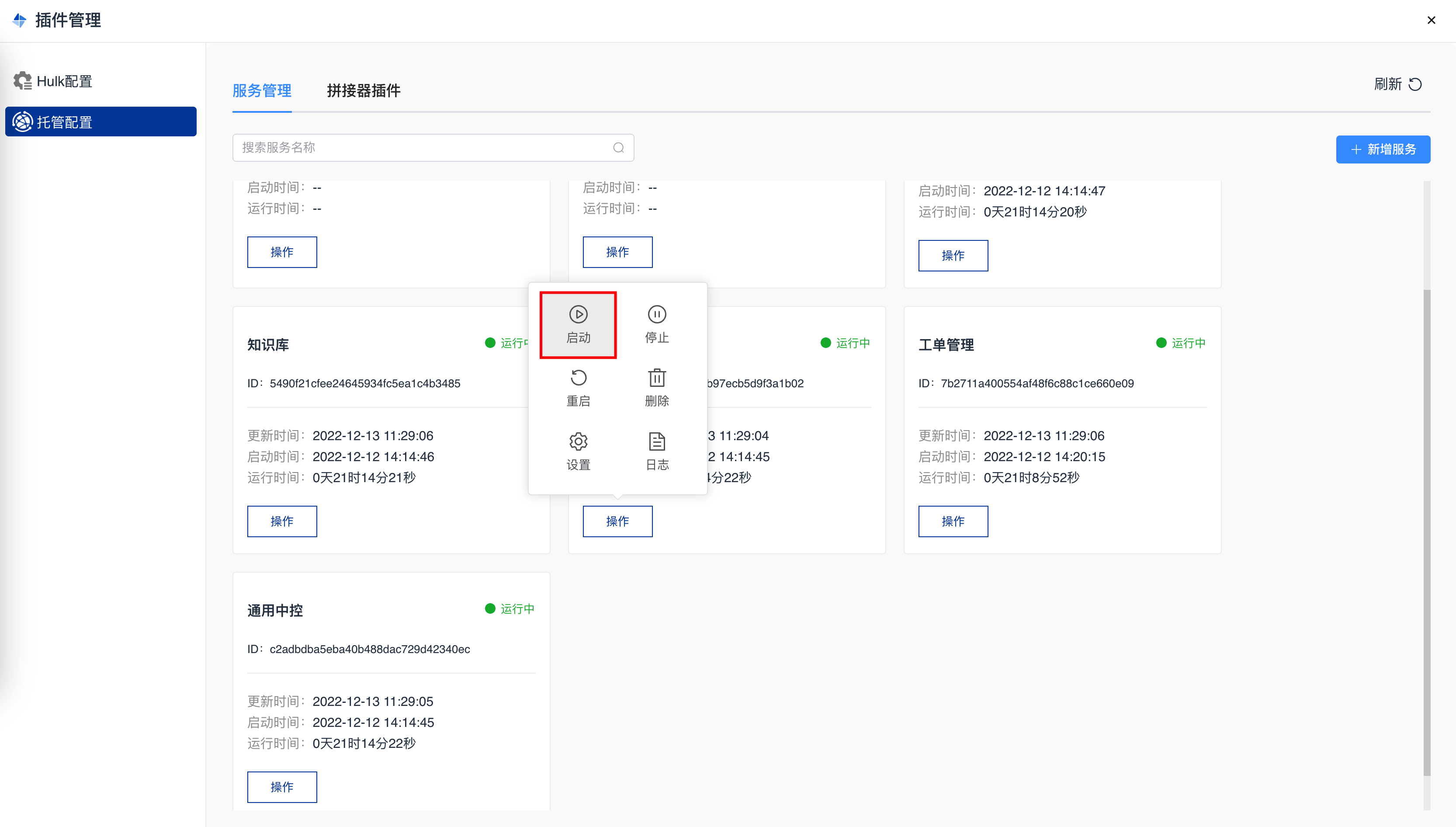
# 方式2: 手动启动
解压【asset-management-server.zip】
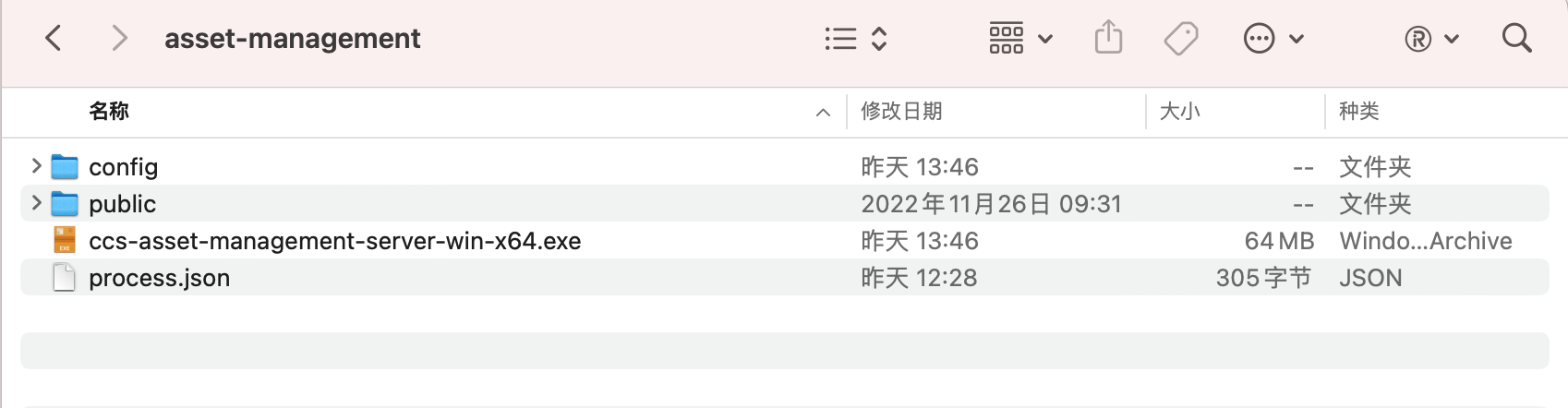
文件含义
| 文件名称 | 平台 |
|---|---|
| config | 配置文件 |
| public | 静态文件 |
| ccs-asset-management-server-win-x64.exe | 程序可执行文件 |
| process.json | hulk描述文件 |
软件默认携带 x86_64 的可执⾏软件, 如需⽀持国产操作系统、国产芯⽚, 请联系研发团队获取定制版本.
双击 ccs-asset-management-server-win-x64.exe可执行文件
- 修改配置文件,配置文件位置【⽤户⽬录】下的 Sansi/asset-management/config/server.json ⽂件
- 修改host,改为本机ip (未修改无法显示图片)
- 修改数据库
- 双击对应的图标即可启动该软件
例如: 在 Window 操作系统上, 直 接双击 asset-management-server-win.exe 即可启动应⽤,应⽤正常启动后会显示类似于下图的命令弹窗:
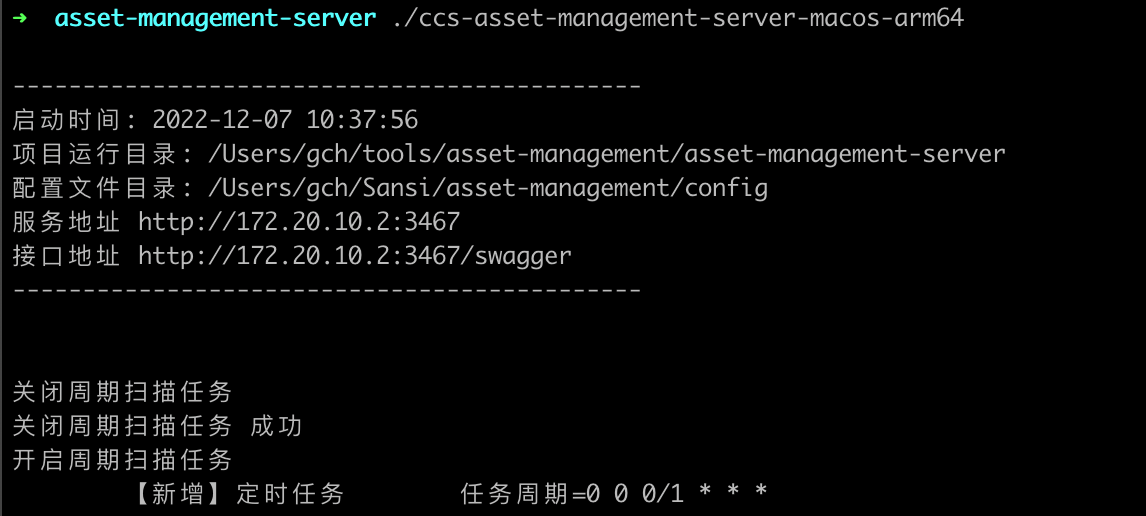
注意事项
如果双击后,命令窗口闪退,是因为数据库账号密码不对,需要 修改【⽤户⽬录】下的 Sansi/asset-management/config/server.json ⽂件, 修改配置时不要使⽤ Window 系统⾃带的记事本, 可以使⽤Nodepad++, SulimeText 等⽂本编辑器, 记事本可能会损坏配置⽂ 件的数据结构
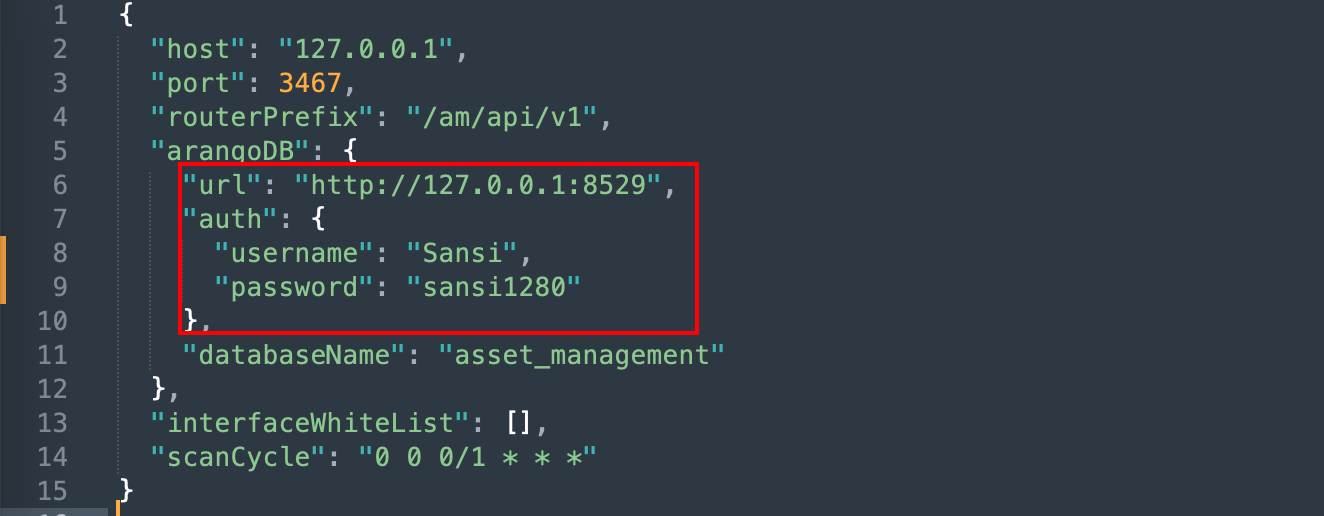
# 四:安装资产管理页面插件
进入 CCS 页面:http://172.20.10.2:3436/#/editor,编辑目标项目
# 1. 安装组件
点击右上角【插件】按钮

- 在插件仓库中找到资产管理;2. 本地上传资产管理插件;安装成功后,如下显示
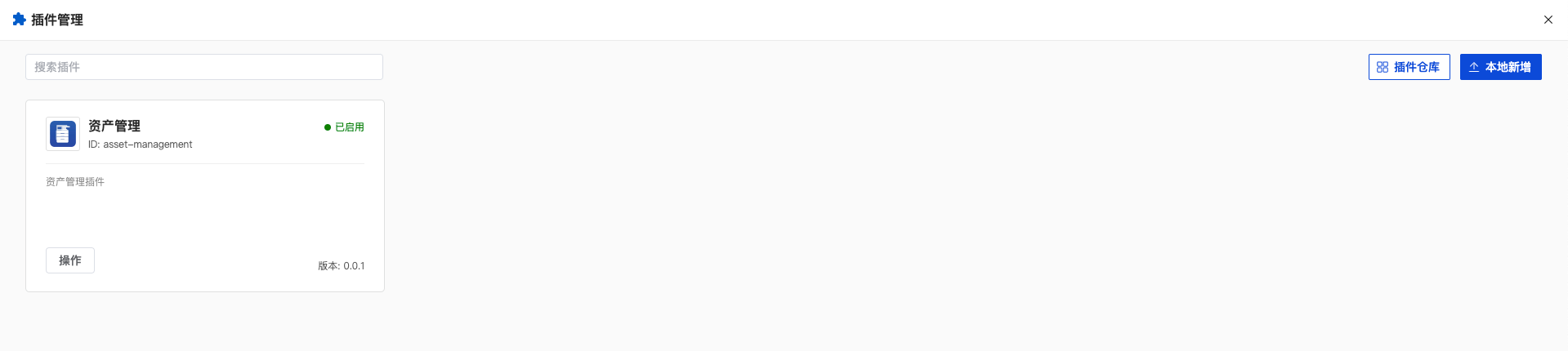
自动刷新页面后,左侧元素列表中会显示资产管理插件
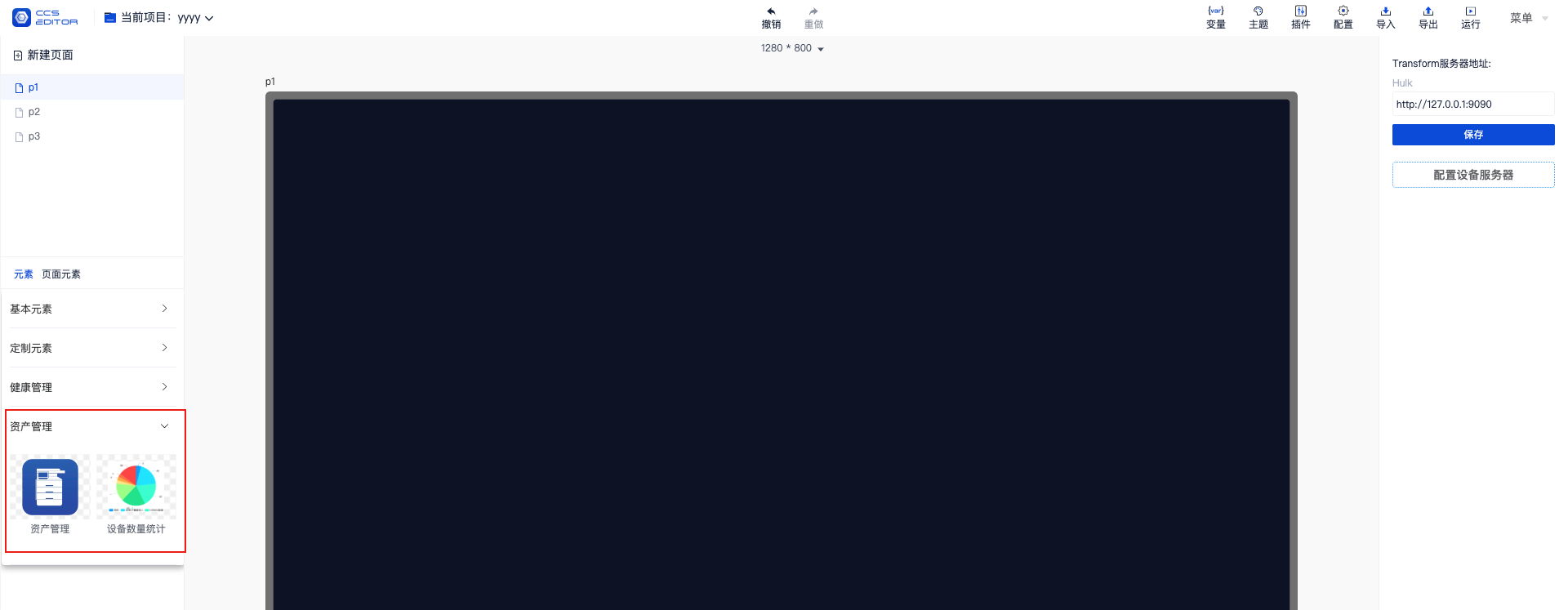
拖动资产管理组建至编辑区,并设置约束为【填满屏幕】
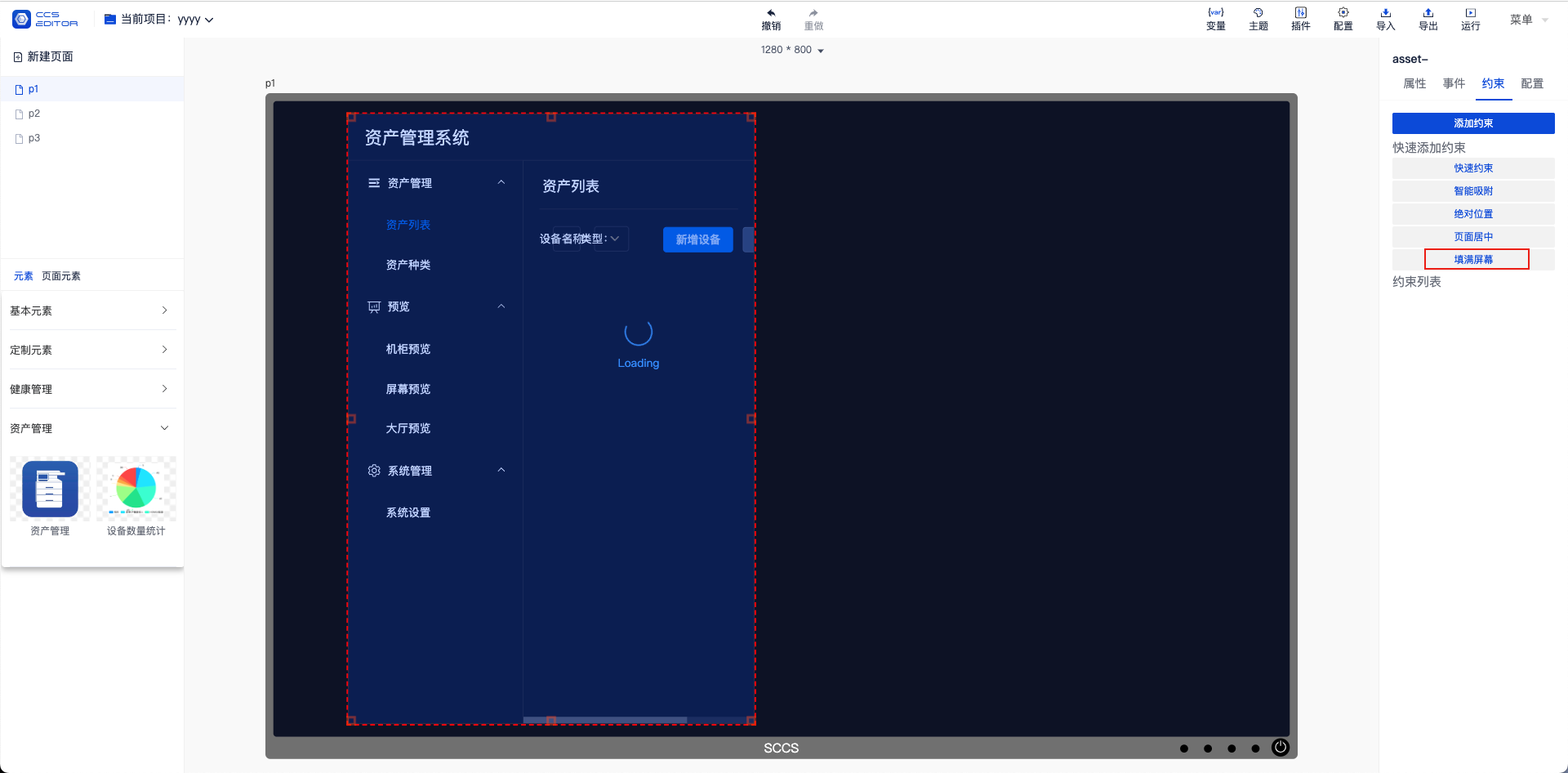
# 2. 配置服务地址
点击【配置】按钮

修改资产管理的服务地址并保存(一般为 http://127.0.0.1:3467)
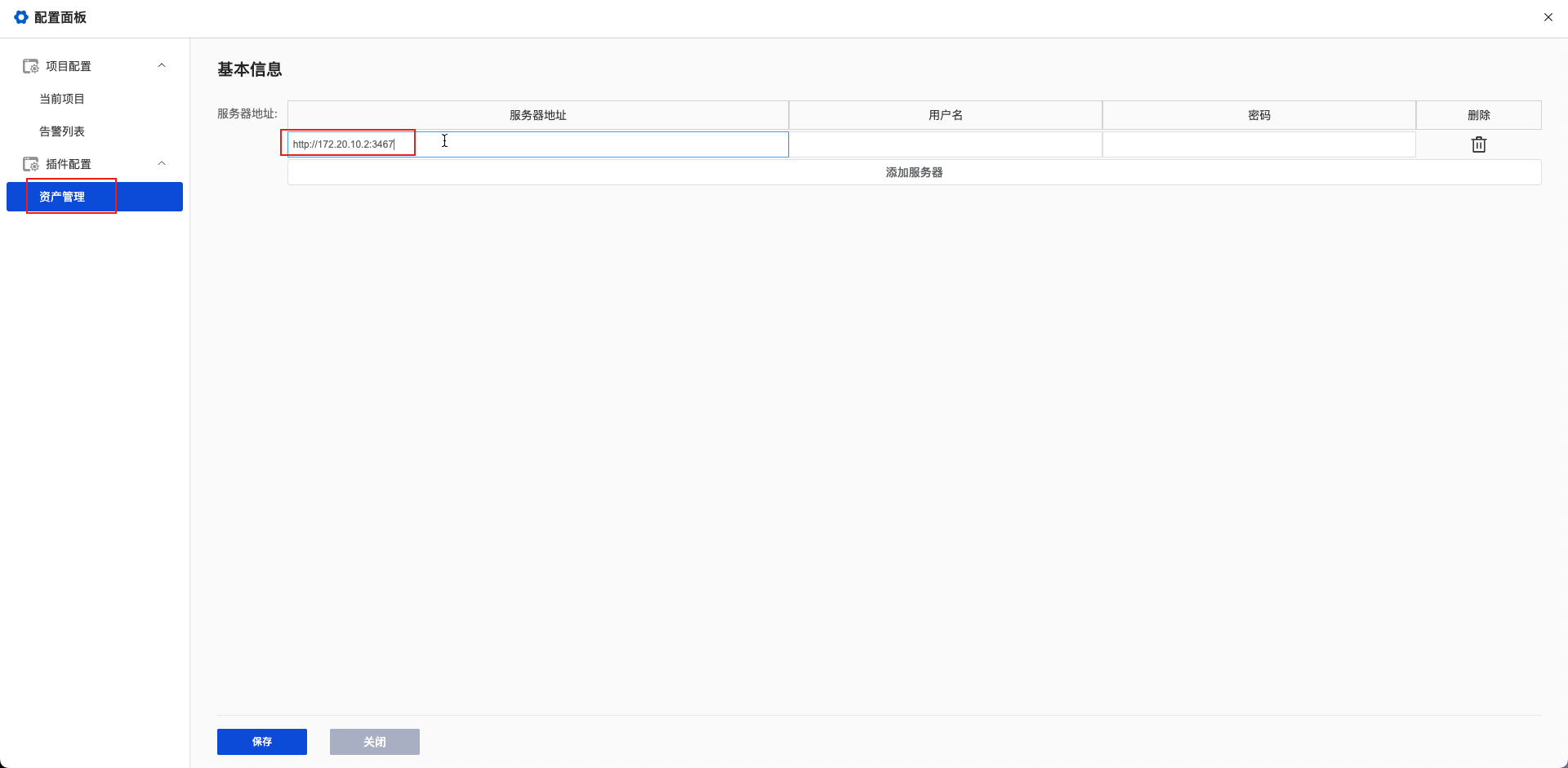
选中组件,更新服务器地址
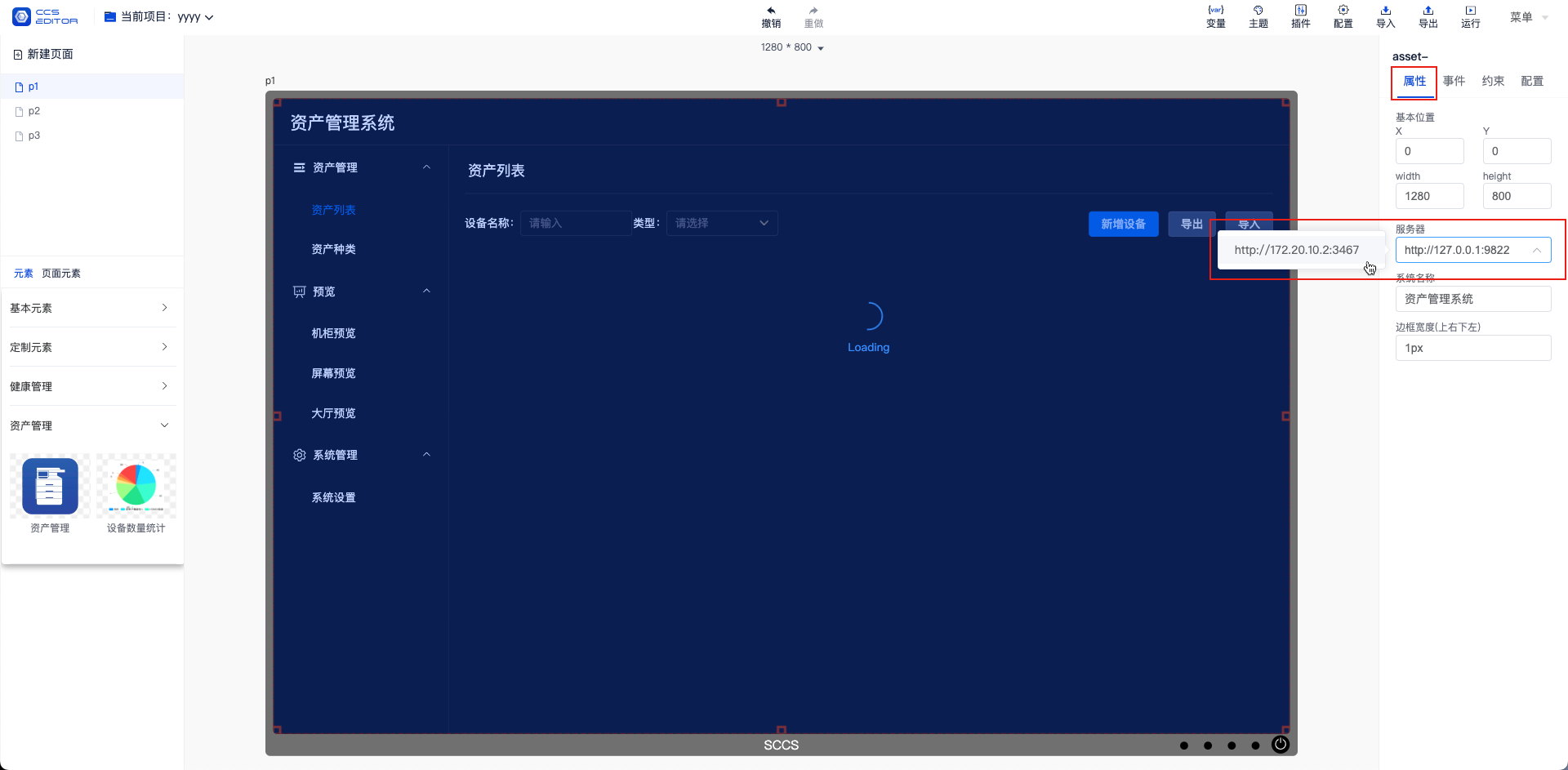
然后点击运行按钮
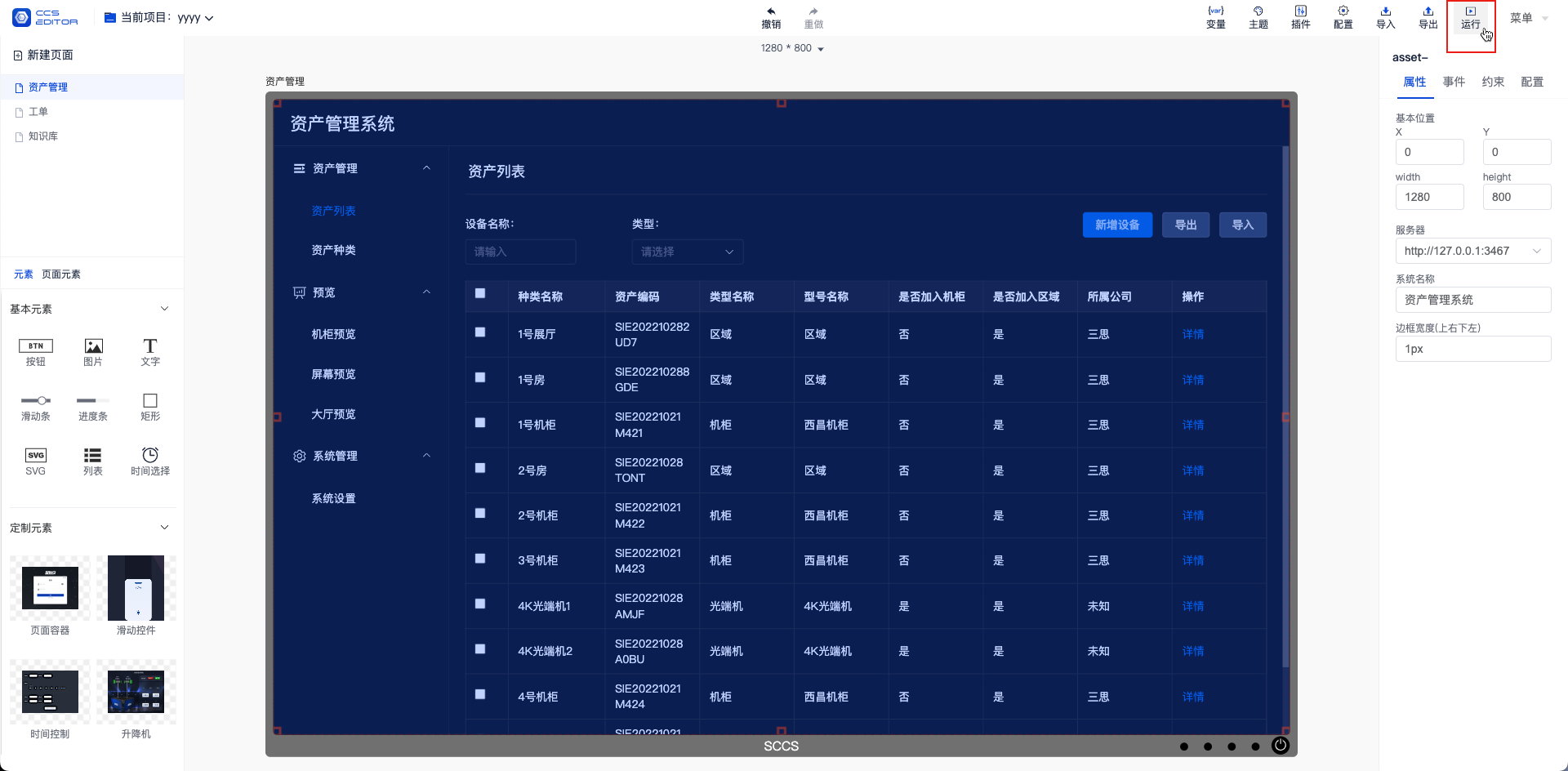
# 3. 导入默认配置项
运行项目后,进入系统设置,点击【导入项目】按钮
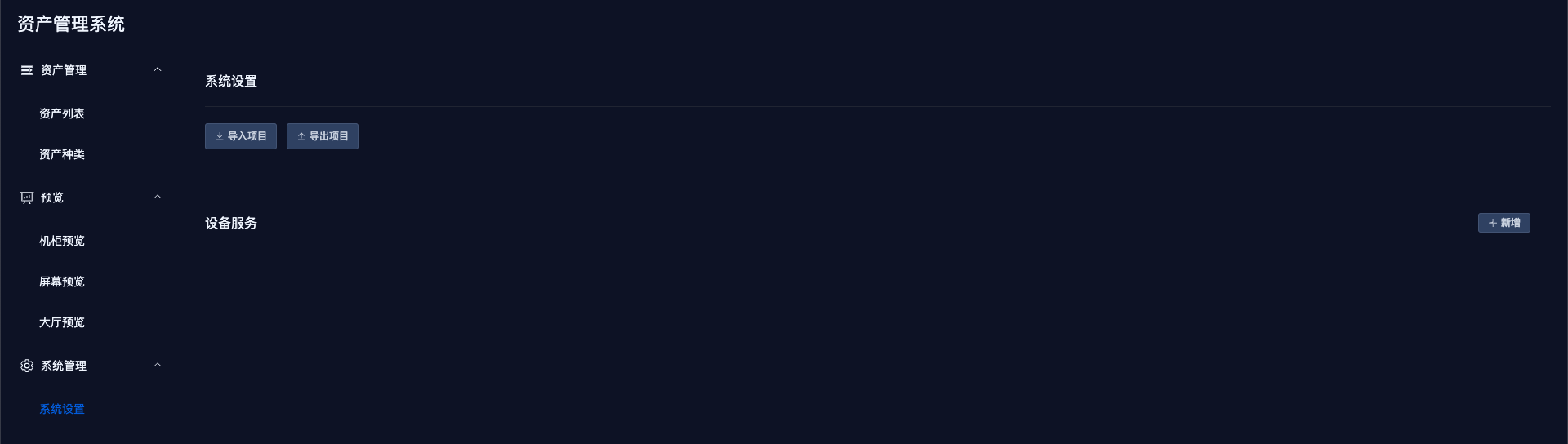
选中 【 安装包 -> config -> 数据样例 -> export.project.1666941704113.zip 】文件
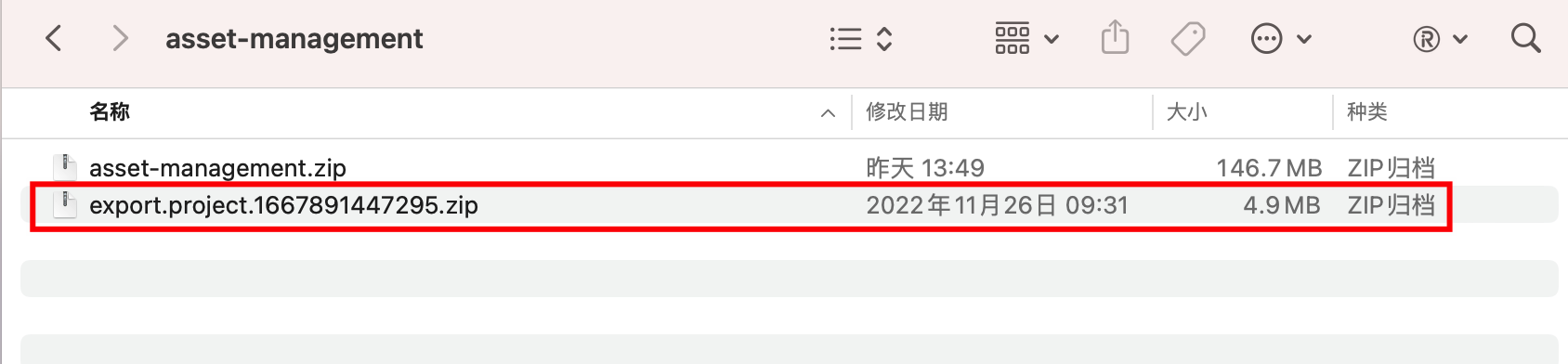
# 五:重要数据位置
# 1. 应⽤数据⽬录
应⽤启动后, 会在⽤户⽬录下⽣成相关⽂件, 如下:
在window系统中, 该⽂件夹路径可能为: C:\Users\CCC\Sansi\asset-management , 其中 CCC 为当前⽤户名.
在 Linux系统中, 该⽂件夹的路径可能为: /home/CCC/Sansi/asset-management , 其中 CCC 为当前⽤户名.

- 如果后续需要调整应⽤启动端⼝, 请调整此⽬录下的 config/server.json ⽂件.
- 如果现场程序出现⽆法解决的故障, 请将 logs ⽬录压缩打包后发送给研发团队, ⽤于分析故障原因.
# 2. 数据备份
- 将⽤户数据⽬录,例如: C:\Users\CCC\Sansi\asset-management 全部压缩后另存备份
- 将项⽬数据导出为 export.project.1666941704113.zip ⽂件后进⾏备份
使用手册 →